

发布时间:2022-07-08 10: 34: 30
品牌型号:联想小新Pro16
系统:Windows 11 家庭中文版
软件版本:camtasia 2021
音频是视频中重要的组成部分,对视频的质量有重要的作用。在视频编辑中,我们常常会遇到一些音频的问题,接下来我就来为大家介绍:camtasia音频怎么打不开?camtasia音频怎么加速?
音频打不开的大概率是文件丢失,或者是文件出现了损坏。这时候我们需要查看一下存放音乐文件的路径找到问题。
1.在camtasia的视频编辑界面中,找到媒体库,选中其中的音频素材,右击,在菜单中找到打开文件位置。
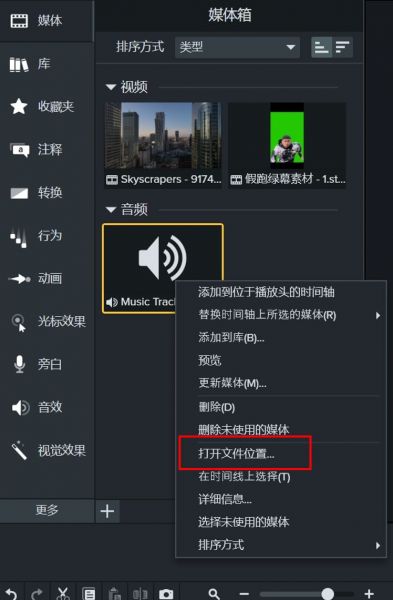
2.在下图中就可以查看该音乐文件的存储路径。如果在此期间你将该音乐移动到了别的文件夹中,软件可能就无法找到该文件,从而导致音频打不开。此外,你还要确保你的音频文件是完整有效的,如果有损坏可以从原渠道重新下载再添加到camtasia的库中。
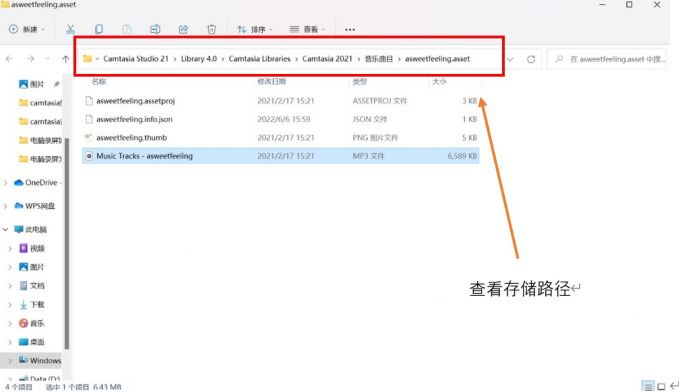
3.如下图所示,如果移动了文件位置就会导致软件的界面显示文件丢失,所以音频文件就打不开了。
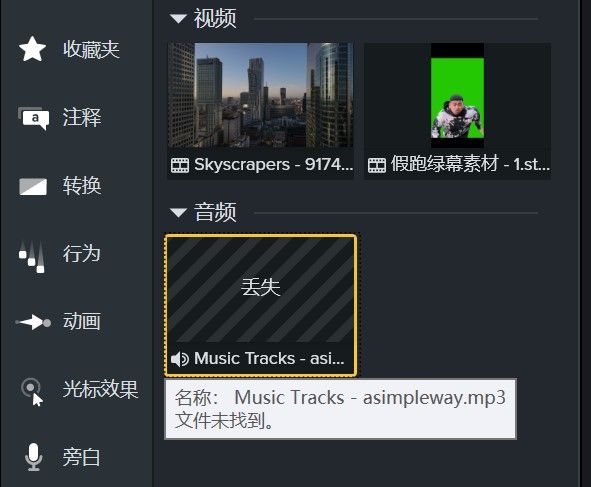
4.如果是更换了文件位置,你可以在下图中点击导入媒体按钮,选择新路径,重新将文件添加到媒体库中。
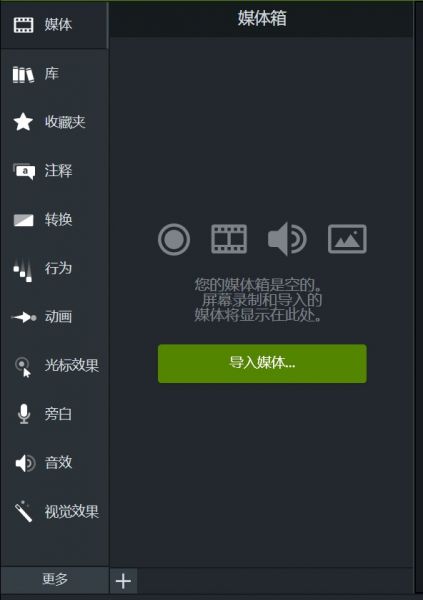
以上就是为大家讲解的音频打不开的解决方法了,大家在使用音频文件时要保证路径正确、文件完整。
音频加速可以帮我们快速略过一些不需细听的内容,接下来就来教大家如何为音频加速。
1.将使用的素材添加到时间轴后,右击,在菜单中找到添加剪辑速度并点击。
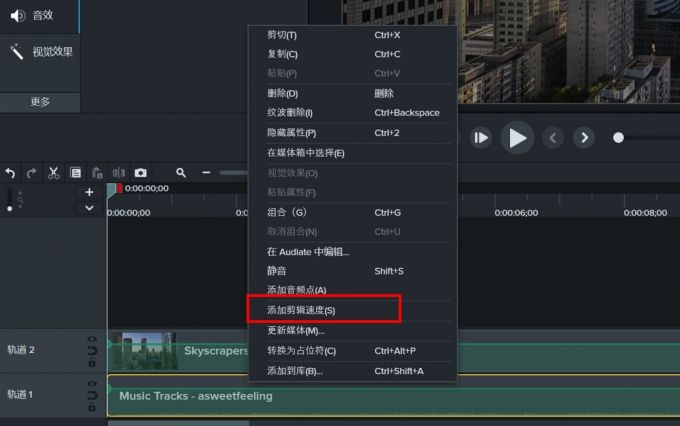
2.添加完剪辑速度后,可以在右侧的属性菜单中调节倍速,以及该段效果需要持续的时间,可以使用分、秒、帧三个单位,对应着不同的精细程度。
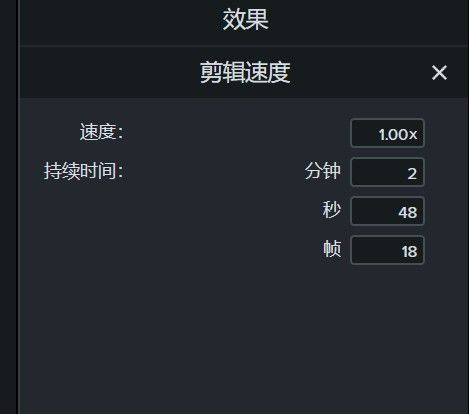
以上就是小编为大家介绍的音频加速的方法了,大家快去尝试一下吧!
为音频添加音效,可以让音频更富有变化性,更加生动。上文中提到的为音频加速本质上也是音效的一种应用。
1.在camtasia的媒体库中,为我们提供了六种音效,它们起着不同的作用:淡出、淡入在音频转场的时候可以使用,强调起到突出的作用,去噪是对音频的优化等等。
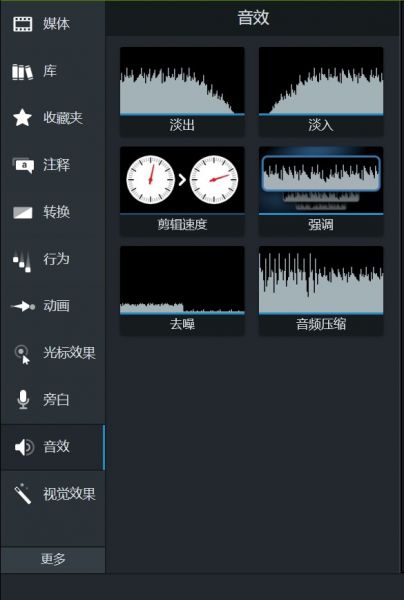
2.在对音频添加过特效后,可以在右侧的属性栏中对特效的一些参数进行细节的调整。以强调特效为例,就可以改变渐变的位置等等。
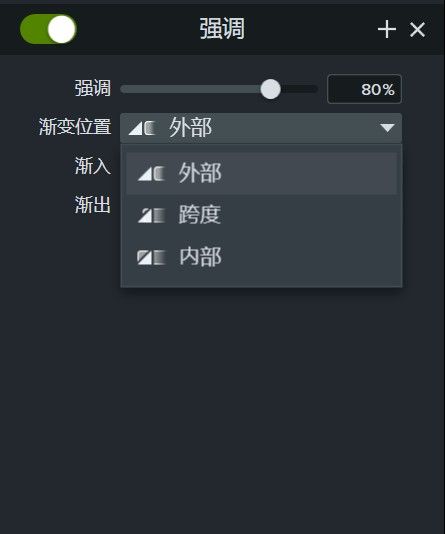
以上就是camtasia音频怎么打不开,camtasia音频怎么加速的全部内容了。欢迎你访问camtasia中文网站,阅读更多相关文章。
作者:左旋葡萄糖
展开阅读全文
︾